
前言
大家好,我是爱写Bug的麦洛。由于工作需要,要为客户搭建Python开发环境。作为从来没有接触过Python的小白,为了完成任务,也是破费周折,请教了身边做Python的朋友,发现大家都是通过Anaconda来搭建Python环境,Anaconda是什么?为什么要选择它?下面请大家跟着我的视角,来一探究竟。
安装环境
1、CentOS版本号
[root@10 ~]# cat /etc/redhat-release
CentOS Linux release 7.9.2009 (Core)
2、计算机架构
[root@10 ~]# uname -a
Linux 10.0.2.15 3.10.0-1160.el7.x86_64 #1 SMP Mon Oct 19 16:18:59 UTC 2020 x86_64 x86_64 x86_64 GNU/Linux
该服务器架构为X86_64,如果其他计算机显示为aarch64(则为ARM架构)。
什么是Anaconda
Anaconda是一个开源的Python发行版本,其中包含 conda、Python等250多个科学包及其依赖项,可帮助用户管理超过 7,500 个可用的开源包的集合 。
Anaconda 中可用的软件包
- Anaconda 自动安装了超过250 个软件包。
- 可以使用命令从 Anaconda 存储库单独安装超过 7,500 个额外的开源软件包。使用命令
conda install - Anaconda.org提供了数以千计的其他软件包。
- 您可以使用随 Anaconda 一起安装的命令下载其他软件包。Pip 包 提供了 conda 包的许多特性,并且在某些情况下它们可以一起工作。但是,如果 conda 包可用,则首选应该是安装它。
pip install - 您还可以使用该命令制作自己的自定义包,并且可以通过将它们上传到Anaconda.org、PyPI 或其他存储库来与他人共享它们。
conda build
换句话说,Anaconda就是一个集合包,厂商将Python环境、conda以及常用包打包为一个集合,省去了我们搭架Python环境和手动安装常用包的繁琐操作,极大方便了我们的工作。
什么时候Conda
Conda 是一个强大的包管理器和环境管理器,您可以在 Windows 的 Anaconda Prompt 或 macOS 或 Linux 的终端窗口中与命令行命令一起使用。
换句话说,我把Conda理解为前端的npm或yarn,后端的maven。它们都是用来管理依赖包。至于Conda的用法,我们另行探讨。
Anaconda版本选择
我们进入Anaconda官网,我们发现最新版本对应Python3.9。
假如你不需要最新版本,那么我们可以关注旧版本列表。
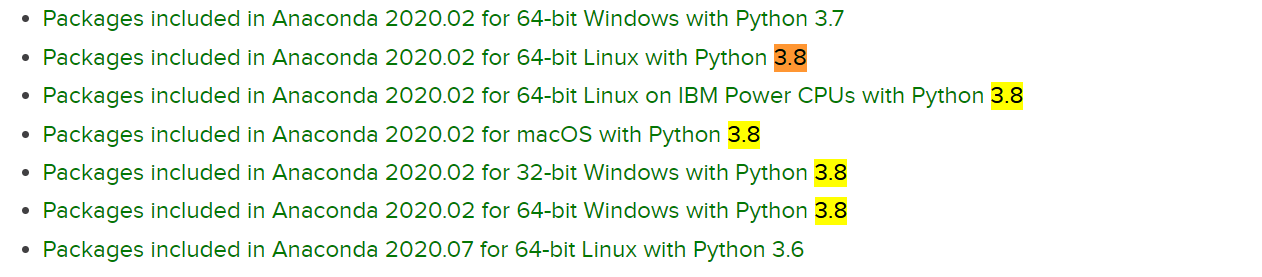
由于众所周知的原因,从国外下载安装包一般比较慢。我们通过旧版本列表,找到对应Python版本对应的Anaconda发行版本,然后去我们国内的镜像站点下载即可。
常用的国内镜像站
接下来我们进入下载页面后,下载Anaconda3-2020.11-Linux-x86_64.sh,来搭建Python3.8.5开发环境

Anaconda安装
Anaconda安装包下载好以后,我们通过工具上传到服务器/opt目录下,如下所示:
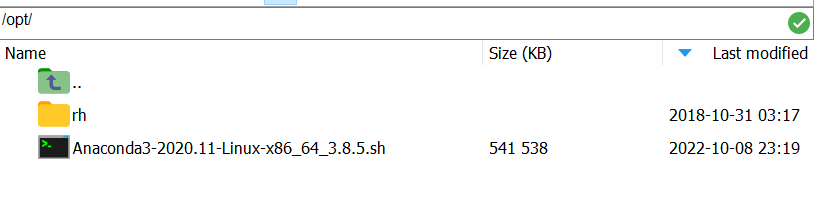
执行安装命令:
[root@10 opt]# chmod +x Anaconda3-2020.11-Linux-x86_64_3.8.5.sh
[root@10 opt]# ./Anaconda3-2020.11-Linux-x86_64_3.8.5.sh
Welcome to Anaconda3 2020.11
In order to continue the installation process, please review the license
agreement.
Please, press ENTER to continue
>>>
按ENTER继续,一路回车键继续,直到
Do you accept the license terms? [yes|no]
[no] >>>
Please answer 'yes' or 'no':'
输入yes,继续
Anaconda3 will now be installed into this location:
/root/anaconda3
- Press ENTER to confirm the location
- Press CTRL-C to abort the installation
- Or specify a different location below
[/root/anaconda3] >>>
按ENTER继续,默认Anaconda安装/root/anaconda3目录下,接下来就是解压安装的过程。
Preparing transaction: done
Executing transaction: done
installation finished.
Do you wish the installer to initialize Anaconda3
by running conda init? [yes|no]
[no] >>>
输入yes,继续
Thank you for installing Anaconda3!
===========================================================================
这时关闭终端,再打开终端会在前面显示(base)表示安装成功,以后终端会默认打开在conda环境
(base) [root@10 ~]#
验证环境
输入 conda -V 可以查看安装的Anaconda版本
(base) [root@10 ~]# conda -V
conda 4.9.2
输入 conda list 可以查看已安装的科学包
(base) [root@10 ~]# conda list
# packages in environment at /root/anaconda3:
#
# Name Version Build Channel
_ipyw_jlab_nb_ext_conf 0.1.0 py38_0
_libgcc_mutex 0.1 main
alabaster 0.7.12 py_0
anaconda 2020.11 py38_0
.......
输入python -V 可以查看Python版本
(base) [root@10 ~]# python -V
Python 3.8.5
总结
至此,Anaconda环境已安装完毕,谢谢大家阅读。
文章出处登录后可见!
